Производительность процессора сильно влияет на комфортность эксплуатации компьютера. Если мощности недостаточно, пользователя будут преследовать задержки в открытии и работе программ, что сделает невозможным выполнение поставленных задач. В статье ниже представлены программы, с помощью которых получится провести тест процессора на производительность.
Причины проведения проверки производительности
Процедура диагностики возможностей компьютера не потребует от человека особых знаний. Она сводится к установке соответствующего софта и запуску теста. Полученные результаты сравниваются с другими ПК, что дает представление о его мощности.
Среди причин, по которым требуется проведение теста, выделяют:
- Заметное снижение производительности устройства. Этот факт не обязательно говорит о моральном устаревании комплектующих. Возможно, требуется выполнить переустановку Windows или провести обновление драйверов.
- Сравнение нескольких, схожих по конфигурации компьютеров. Если по описанию комплектующих не удается точно сказать, какая сборка окажется мощней, проводится тестирование.

Когда причины стали ясны, опишем несколько программ, которые позволяют оценить производительность центрального процессора и системы в целом.
AIDA64
Многопрофильная программа, которая помимо предоставления расширенной информации о комплектующих, позволяет проводить онлайн проверку производительности компьютера. Функционал AIDA64 используется как новичками, так и профессионалами.
Первый режим предполагает тестирование центрального и графического процессора. Для его проведения потребуется:
- Скачать программу с официального сайта разработчиков и установить в ОС.
- После запуска софта нажать на «Сервис» и в выпадающем списке выбрать «Тест GPGPU».
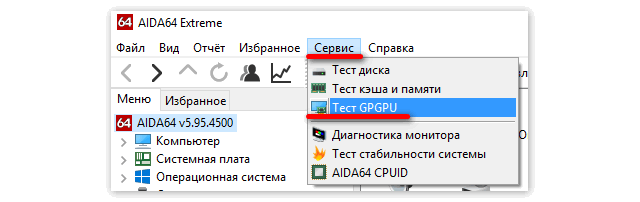

Сама программа только отобразит цифры, но не скажет, насколько производительным является компьютер. Анализ результатов заключается в их сравнении с показателями другой конфигурации, мощность которой считается достаточной для выполнения поставленных задач. Найти цифры для сравнения будет несложно – следует лишь составить правильный поисковый запрос.
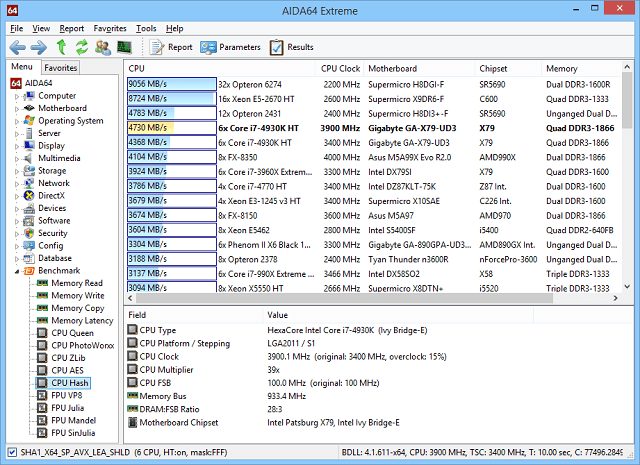
Второй режим оценки компьютера предполагает онлайн проверку стабильности работы комплектующих под максимальной нагрузкой. Он необходим в случае, если планируется проводить разгон процессора. Выполняется до и после изменения параметров работы ЦП.
Последовательность действий такова:
- Повторить второй шаг предыдущего списка, но выбрать строку «Тест стабильности системы».
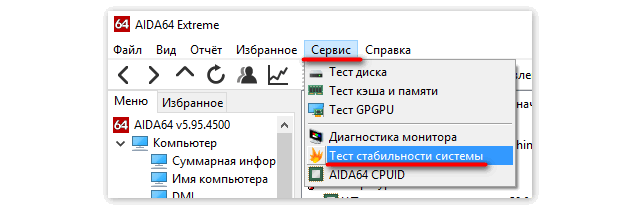
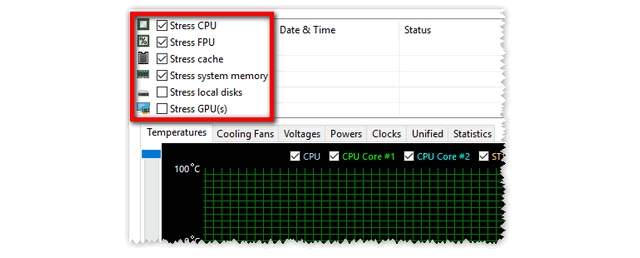
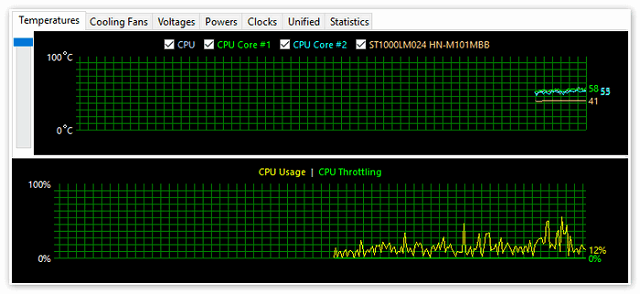
Полученные цифры позволят понять, стоит ли проводить дальнейший разгон процессора. Возможно, он уже достиг порога своей производительности, и последующее увеличение мощности приведет к поломке.
CPU-Z
В отличие от предыдущей, эта программа больше ориентирована на просмотр сведений о конфигурации системы. Тем не менее в составе CPU-Z имеется инструмент, способный выполнить тест производительности компьютера онлайн. Проверке подвергается весь процессор или его отдельные ядра, результаты сравниваются с эталоном, который выбирается пользователем.
Инструкция по работе с программой:
- Скачать и установить с официального сайта.

- 1. CPU Single Thread – тестирование одного ядра процессора.
- 2. CPU Multi Thread – проверка производительности нескольких ядер. По умолчанию тестируются все, можно поставить галочку в строке «Threads» и указать требуемое количество.
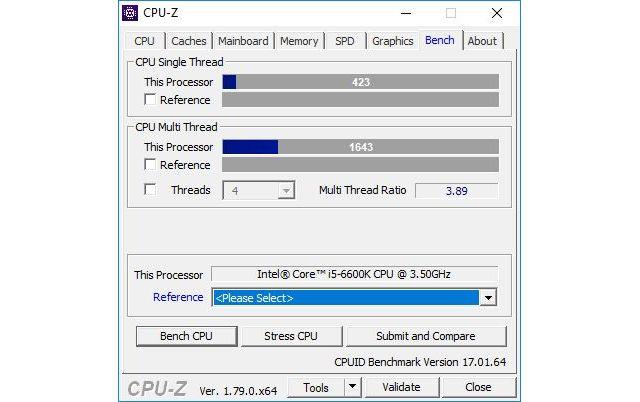
Результаты базовых замеров по всем современным процессорам можно посмотреть на странице разработчиков программы. Данные разделены на две вкладки: одноядерное и многоядерное тестирование.

Важно знать
CPU—Z также позволяет проверить стабильность работы процессора под нагрузкой. Запуск процедуры проводится во вкладке «Bench», команда «Stress CPU».
Novabench
Программа проводит комплексный тест компьютера на производительность в играх. Для персонального использования Novabench бесплатна. Поддерживается Windows 7 и более поздние. Справиться с управлением сможет даже новичок, для запуска проверки потребуется нажать одну кнопку.
- Перейти по ссылке, кликнуть «Download for Windows». Выбрать папку для сохранения установочного пакета.
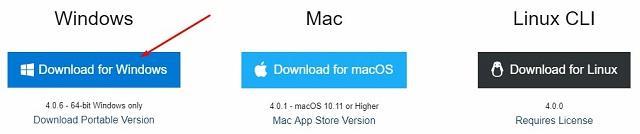

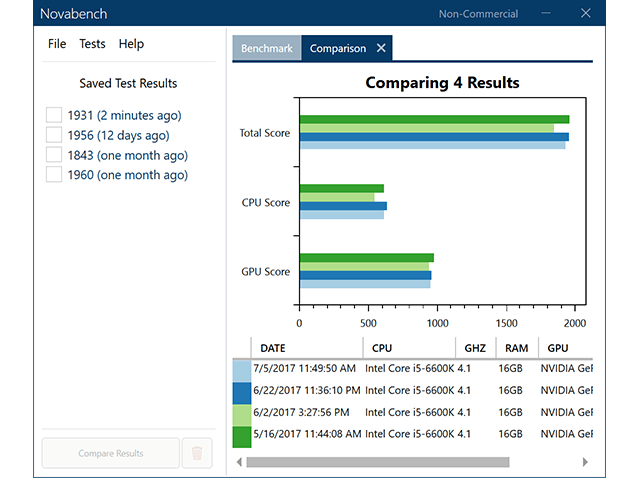
Следуя представленным рекомендациям, можно провести тест ноутбука на производительность и сравнить результаты онлайн.
3DMark
Программа проводит тестирование компьютера или ноутбука на производительность в трехмерных приложениях. По завершении предоставляется общее количество набранных баллов, а также отдельная оценка центрального процессора и графики. Бесплатная версия для домашнего использования включает не все тесты, однако их вполне достаточно для базовой оценки возможностей системы.
Инструкция по использованию:
- Загрузка и установка программы выполняется через Steam, поэтому можно сразу переходить на соответствующую страницу сервиса.
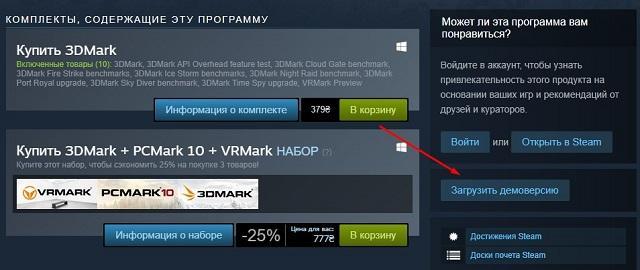
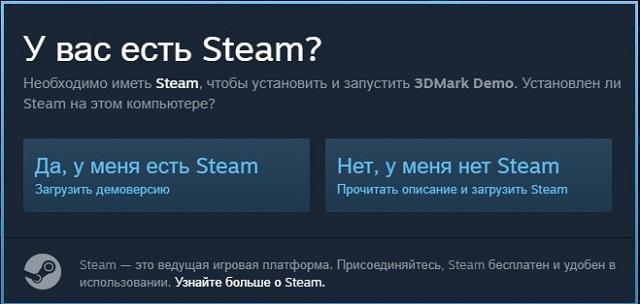
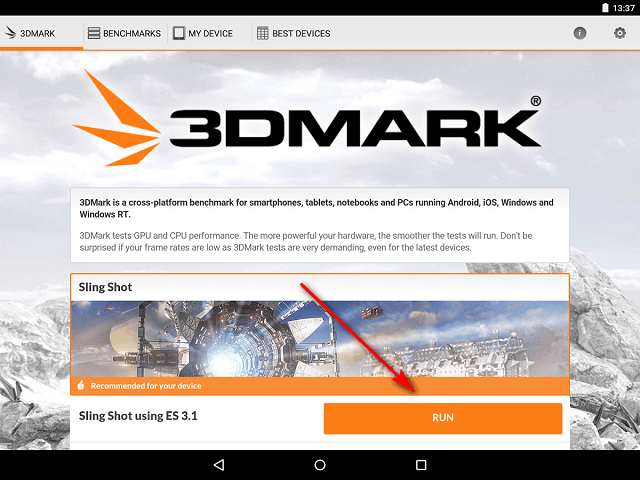
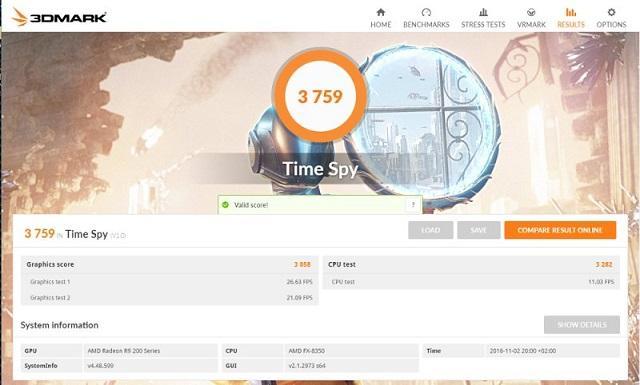
Тест «Time Spy», представленный в главном окне программы, предназначается для DirectX12 в Windows 10. Чтобы выбрать другой бэнчмарк, нужно нажать на кнопку «Home».
PCMark
Программа создана теми же разработчиками, что и предыдущая. Отличие заключается в возможности комплексной проверки всей производительности системы, а не только трехмерных ресурсов. Скачать PCMark можно по ссылке, процедура установки и запуска теста производительности аналогична предыдущей.
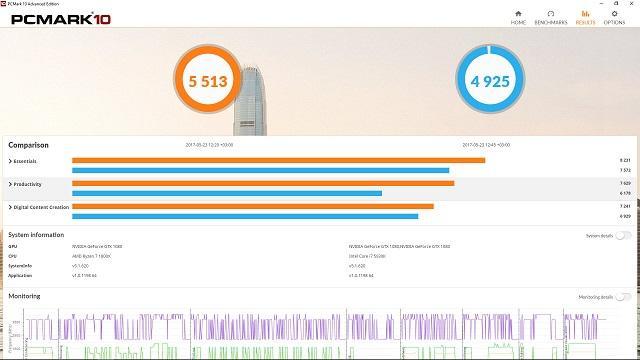
Во время проведения операции будут появляться дополнительные окна, их не нужно трогать. Когда оценка завершится, отобразятся результаты. Поскольку это комплексный тест – разбаловки по отдельным компонентам не будет. Зато пользователь получает возможность узнать, насколько сбалансирована его система. Для сравнения с другими – нажать кнопку «View online».
Надеемся, что статья помогла разобраться в вопросе, как проверить мощность компьютера. Программ для тестирования много и выбор зависит от конкретных целей. Для проверки процессора подойдет AIDA64 и CPU-Z, возможности компьютера в играх лучше оценит 3DMark, комплексную производительность обозначит Novabench или PCMark.
Источник: mobila.guru
15 лучших программ для тестирования видеокарт
Теоретически какая то конкретная видеокарта может показаться идеальной, но могут быть определенные задачи, которые другие видеокарты могут выполнять лучше.
Следовательно, существует необходимость в точном методе тестирования графических процессоров. В этом отношении может помочь программное обеспечение для тестирования видеокарт.
Способы тестирования производительности видеокарт
- Синтетический или искусственный сравнительный анализ
Синтетический бенчмаркинг — это тестирование производительности графического процессора в идеальных условиях, чтобы проверить, совпадает ли частота выполнения с частотой запросов по заданным параметрам. Результаты будут общими и будут представлены в виде баллов / баллов.
Хотя он может дать вам четкое представление о производительности графического процессора, он в значительной степени игнорирует важный аспект, который ищут геймеры, — частоту кадров (FPS).
Бенчмаркинг в реальном времени или сравнительный анализ в реальном мире
Тестирование в реальном времени выполняется для конкретных игр, чтобы определить точный FPS. Это позволяет геймерам узнать, как видеокарта работает в реальных игровых условиях, со всеми ее проблемами, такими как интернет-трафик, задержки, настройки игр и т. д.
Это больше похоже на тестирование производительности видеокарт во время игры. Следовательно, такой тест представляет более реалистичную картину.
Несмотря на использование обоих методов тестирования, высококачественная видеокарта все же может обеспечивать низкую частоту кадров. Проблема может заключаться в другом месте, например, в небольшой памяти, несовместимом процессоре и т. д.
Давайте обсудим некоторые из лучших доступных сегодня программ для тестирования видеокарт.
Лучшее программное обеспечение для тестирования видеокарт
Тест 3DMark GPU
Если вы ищете хороший инструмент для синтетического тестирования, 3DMark Basic Edition должен соответствовать всем требованиям, поскольку он позволяет вам быстро оценить производительность вашей видеокарты по сравнению с другими графическими процессорами. Кроме того, базовая версия — это бесплатное программное обеспечение, тогда как расширенная версия также доступна для выполнения углубленного анализа и тестирования 4K.

Это программное обеспечение автоматически сканирует ваше устройство и помогает вам выбрать тест, который нужно запустить. Кроме того, он отображает подробные диаграммы, показывающие тактовую частоту, температуру графического процессора и частоту кадров. В результате это один из самых доступных программных инструментов для использования.
Он позволяет запускать семь различных тестов производительности при поддержке версий DirectX9, 10 и 11. Кроме того, программное обеспечение для тестирования 3D Mark совместимо с Android и iOS.
Для загрузки доступны три различные версии 3DMark, как показано ниже.
- 3DMark Vantage : приложение для тестирования DirectX 10 для более старого графического оборудования DirectX 10.
- 3DMark: версия 3DMark, которая содержит тесты Time Spy (DirectX 12 Test), Fire Strike, Sky Diver, Cloud Gate и Ice Storm.
- 3DMark 11 : для тестирования видеокарт DirectX 11. Он содержит графические тесты Deep Sea и High Temple, а также физический и комбинированный тест.
В зависимости от вашего графического оборудования вы можете загрузить и протестировать любую из вышеперечисленных версий 3DMark. Базовую версию 3DMark можно загрузить и использовать совершенно бесплатно.
Тест производительности PassMark

Что касается совместимости, то здесь не нужно волноваться. Компания-разработчик позаботилась, чтобы не требовалось устанавливать дополнительные драйверы для корректной работы.
Поэтому со следующими производителями видеокарт будет работать ПО:
- MSI;
- Nvidia;
- AMD;
- GIGABYTE и прочие.
Такой уровень совместимости обусловлен универсальными алгоритмами действия. Заранее анализируются все данные, а потом адаптируется код под характеристики, чтобы рационально задействовать ресурсы видеокарты.
Можно просто настроить GPU, а потом играть и наслаждаться приемлемым значением одного-единственного параметра, служащего для оценки производительности — FPS в разных играх, которые под силу графическому ускорителю.
PCMark
Чтобы как можно подробнее узнавать о разных характеристиках компьютера или компактного ПК, требуется использовать PCMark. Она ориентирована больше на эксплуатацию продвинутыми пользователями, стремящимися не «разогнать» компоненты, а проверить скорость работы офисной «рабочей лошадки».

Разработчик предлагает использовать программу для тестов следующих компонентов:
- Оперативной памяти и процессора. Они работают друг с другом в паре, потому результаты будут зависеть от параметров отдельных устройств.
- Жестких дисков и прочих накопителей. Для этого используются специализированные программы, но их нет смысла скачивать, если такая функция интегрирована в пакет.
- Блоков питания. Чтобы определить, хватит на другие компоненты энергии или будет дефицит, когда возможны различные сбои.
- Материнской платы. Показаны исключительно характеристики, чтобы знать о совместимости с процессорами, видеокартами и оперативной памятью, отличающимися как по формату, так и по частоте.
Вычисляя разности в производительности, программа нагружает компоненты постепенно, а не сразу, чтобы вывести окончательный результат. Проводятся разные по сложности тесты. Результаты выводятся в ячейки специальной таблицы, где будут показаны итоговые данные каждого компонента при разной нагрузке.
Сделано это для восприятия информации пользователем без проблем и недопониманий. Похвастаться подобной организацией могут немногие из программ-бенчмарков: это отличительная черта, по которой можно узнать PCMark.
Программа показывает общее состояние компьютера и каждого элемента. Для среднестатистических пользователей достаточно проверить по первому способу компьютер, а для программистов и продвинутых пользователей рекомендуется детальный анализ.
Для теста комплектующих в компьютере существует различное программное обеспечение. У каждого из вариантов есть преимущества и недостатки.
Не каждая программа подойдет для «разгона» комплектующих под игры. Но есть множество вариантов для офисных ПК. У всех свои потребности, а потому важно выбирать тщательно. В статье предложены лучшие варианты, подходящие большинству пользователей.
Источник: partprice.ru